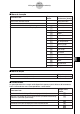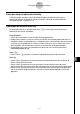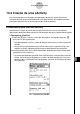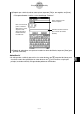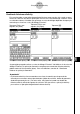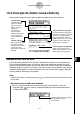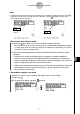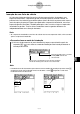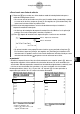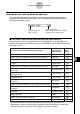ClassPad 300 PLUS Sistema operativo ClassPad versão 2.20 Manual de Instruções
20050501
10-3 Inserção de dados numa eActivity
Descrevemos a seguir os quatro tipos de dados que pode inserir numa eActivity.
10-3-1
Inserção de dados numa eActivity
Inserção de uma linha de texto
Linhas de texto possibilitam a visualização e edição directa de texto na janela de eActivity.
As linhas de texto podem conter várias linhas, bem como expressões matemáticas. Uma
expressão matemática contida numa linha de texto não é avaliada. Premir E, no modo de
introdução de texto, leva-o para a próxima linha sem visualizar os resultados. Linhas de texto
individuais podem deslocar-se horizontalmente, mas não verticalmente. A página inteira de
eActivity pode ser deslocada verticalmente.
Nota
•Também pode utilizar o teclado programado ) para introduzir expressões matemáticas numa
linha de texto.
u Para seleccionar o modo de introdução
(1) Na barra de ferramentas da janela eActivity, toque no quarto botão a partir da
esquerda (u / ) para alternar o modo de introdução entre introdução de texto e
introdução de cálculo.
Linha de ligação de geometria
Utilize esta linha para inserir
dados que são ligados com uma
figura da janela de geometria.
Linha de texto
Uma linha de texto
pode ser utilizada
para inserir texto e
dados, e texto de
expressões
matemáticas no
formato natural.
Também pode aplicar
o estilo negrito ao
texto numa linha de
texto.
Linha de cálculo
Utilize a linha de cálculo
para inserir qualquer
uma das operações de
cálculo que estão
disponíveis na aplicação
principal.
Caixa de dados de aplicação
A caixa de dados de aplicação
permite-lhe visualizar uma janela
a partir de uma aplicação da
ClassPad (principal, Gráfico e
Tabela, Geometria, etc.) e utilizar
a janela para criar dados, que
são inseridos na eActivity.
O botão u indica que o modo de
introdução de texto está
seleccionado.